في عالم تتسابق فيه المعلومات، أصبحت أدوات تصميم انفوجرافيك مجاني من أكثر الأدوات الفعّالة لجذب الانتباه وتبسيط المحتوى.
فالإحصائيات، البيانات، وحتى الأفكار المعقدة يمكن عرضها بشكل بصري مبسط وملفت للنظر دون الحاجة إلى مهارات تصميم متقدمة أو برامج باهظة الثمن.
اليوم، بفضل الأدوات والمنصات المجانية، يمكن لأي شخص تحويل أفكاره إلى رسوم إبداعية جذابة في دقائق قليلة.
أدوات تصميم انفوجرافيك مجاني
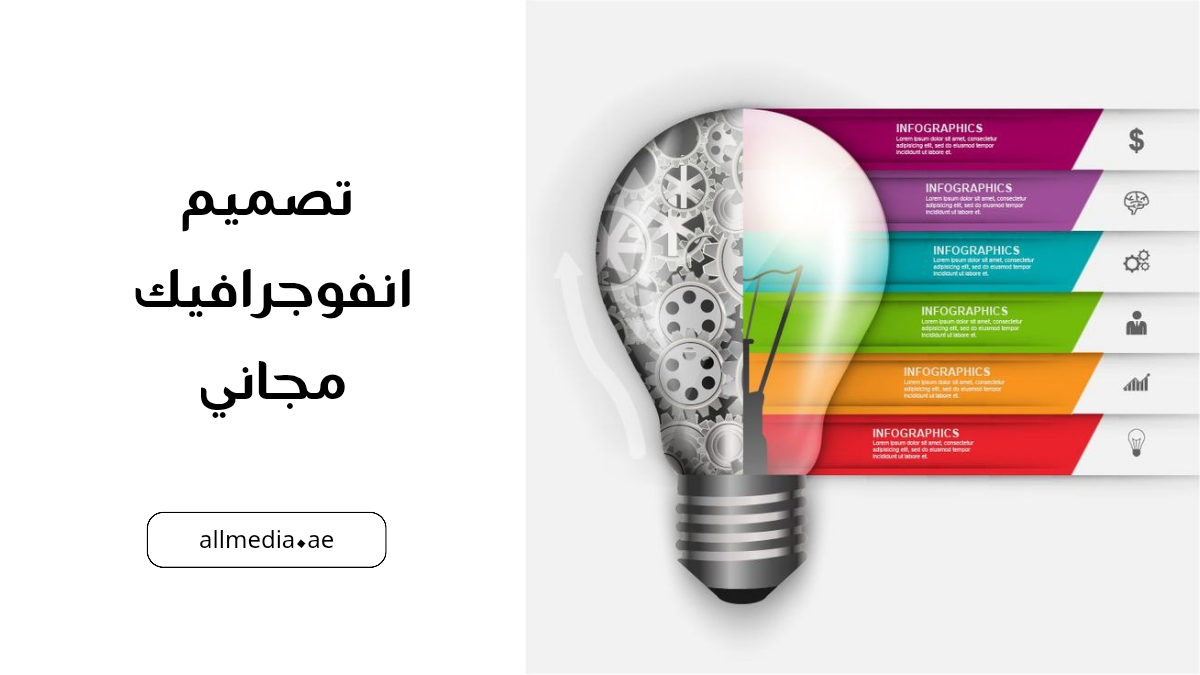
1. Venngage
على عكس معظم أدوات التصميم، صُمم Venngage خصيصاً للرسومات البيانية (مع إمكانية إنشاء العديد من الرسومات الأخرى باستخدامه).
حيث يوفر Venngage مزيجاً مثالياً من الوظائف وسهولة الاستخدام، مع محرر سحب وإفلات بسيط.
كما يُسهّل Venngage اختيار قالب وتخصيصه باستخدام أكثر من 40 ألف أيقونة، بما في ذلك أكثر من 2000 أيقونة متنوعة، وأكثر من 3 ملايين صورة فوتوغرافية مجانية وعالية الجودة.
ويمكنك بسهولة تصفح فئات القوالب بناءً على نوع الرسم البياني الذي ترغب في إنشائه، مثل الإحصائيات…
2. Infogram
Infogram منصة تصميم رائعة أخرى متخصصة في عرض البيانات بصرياً.
فإذا كنت ترغب في عرض الإحصائيات بصرياً، يمكنك إدخال بياناتك وإنشاء رسومات بيانية عالية الجودة تتضمن رسوماً بيانية وخرائط.
ومع النسخة المدفوعة، يمكنك إدخال مقاييس أكثر تعقيداً مثل تحليلات البيانات، وتتبع الروابط، وتحليلات التفاعل.
مع ذلك، فإن التصاميم ليست دائماً الأكثر جمالاً، والنسخة المجانية لا توفر العديد من خيارات القوالب.
3. Visme
Visme أداة تصميم مُصممة للمسوقين، تُوفر مُحرراً سهل الاستخدام يعمل بالسحب والإفلات.
على عكس بعض المنصات، يُمكنك جعل رسوماتك المعلوماتية تفاعلية من خلال إضافة رسوم متحركة وتأثيرات، بما في ذلك الفيديو والصوت.
وعلى الرغم من أن Visme يضم العديد من القوالب المُصممة جيداً، إلا أن العديد منها لا يُراعي أفضل ممارسات التصميم، ولا يتمتع بمظهر احترافي كافٍ للاستخدام التجاري.
ويُفضل الكثير منها تبايناً لونياً ضعيفاً وتفتقر إلى أنظمة ألوان مُلفتة، خاصةً عند مُقارنتها بقوالب Venngage.
4. Canva
Canva أداة تصميم عبر الإنترنت تُقدم عدداً كبيراً من القوالب، وتتميز بسهولة استخدامها.
وتُغنيك الخطة المجانية عن القوالب المجانية. فبعض القوالب قابلة للتخصيص، مما يسمح لك باستبدال الأيقونات والصور.
مع ذلك، لا تُعدّ Canva حلاً مثاليًا للشركات، إذ تفتقر إلى إمكانيات عرض البيانات التي تُقدمها منصات مثل فينجيدج. كما أن كانفا لا تُقدم أيقونات رائعة للشركات، ولا تُقدم أيقونات متنوعة مثل فينجيدج.
5. Adobe Express
Adobe Express أداة سهلة الاستخدام توفر أكثر من 10 آلاف قالب والعديد من الموارد المجانية.
حيث يُعد Adobe Express رائعاً لوسائل التواصل الاجتماعي، ويتخصص في تصميم السير الذاتية المرئية.
ومع أن القوالب المجانية قد تُقدم نتائج ممتازة، إلا أن العديد من أفضل القوالب ليست مجانية.
كما يفتقر Adobe Express إلى إمكانيات عرض البيانات، مما يجعله غير مثالي للاستخدام التجاري.
6. Snappa
Snappa أداة رسومات سهلة الاستخدام توفر مكتبة ضخمة من القوالب، بما في ذلك أكثر من 5 ملايين صورة عالية الدقة، وخطوط، وأيقونات.
معظم ميزات Snappa متوفرة مع الخطة المجانية؛ عدد التنزيلات محدود شهرياً. كما يتميز Snappa بتصميمات جذابة وحيوية، ولكنه لا يوفر إمكانية عرض البيانات.
7. PicMonkey
PicMonkey أداة تصميم سهلة الاستخدام، مزودة بميزات تُسهّل عملية إنشاء رسومات بيانية جذابة.
حيث تشتهر ببساطتها، وهي من أفضل برامج الرسومات البيانية للمبتدئين الذين يخوضون غمار تصميمها.
لكن ما يميزها حقاً هو ميزات تحرير الصور. يمكنك إضافة لمسة شخصية إلى صورك باستخدام أدوات الرسم المتعددة، والفلاتر، والتأثيرات، والممحاة.
فإذا كنت بحاجة إلى تعديل أو إضافة تأثيرات إلى العناصر المرئية في رسوماتك البيانية، فهو خيار رائع.
ومن المثير للاهتمام أيضاً أنني تمكنت من عرض نظام الألوان السداسي لأي عنصر بمجرد تمرير مؤشر الماوس فوقه. أما بالنسبة لدمج ألوان العناصر، فهي ميزة رائعة.
ومع ذلك، واجهت صعوبة في التعامل مع المحرر مرات عديدة.
8. Piktochart
Piktochart برنامج آخر لإنشاء الرسوم البيانية، مُصمم بشكل رئيسي لإنشاء وتصميم الرسوم البيانية.
على عكس معظم أدوات الرسوم البيانية الأخرى في هذه القائمة، يُشبه Piktochart برنامج Visme من حيث أنه يُقدم حلولاً للشركات بدلاً من مجرد مُدونين ومُنشئي محتوى.
أُعجب بقدرتي على استخدام ميزات مثل خطوط الشبكة والمحاذاة الذكية لإنشاء تصميمات ذات مظهر احترافي.
لكن ما لفت انتباهي حقاً هو ميزة “التنزيل ككتل”. يُمكنك استخدامها لتقسيم الرسوم البيانية الضخمة إلى رسومات مُصغرة أسهل في الإدارة، ومثالية للمشاركة على وسائل التواصل الاجتماعي أو التغريد.
أكبر عيب اكتشفته في Piktochart هو افتقاره إلى تطبيق مُخصص لسطح المكتب والهاتف المحمول. وإذا كنت مثلي وتُحب العمل أثناء التنقل، فستجده مُقيداً.
9. VistaCreate
VistaCreate منصة تصميم سهلة الاستخدام وبديهية، تُناسب أي شخص يرغب في إنشاء رسومات بيانية احترافية بسهولة.
أول ما أعجبني في VistaCreate هو واجهته البسيطة والواضحة، مما سهّل عليّ العثور على ما أحتاجه.
ويحتوي على شريط جانبي يتيح لك اختيار عناصر تصميم محددة، مثل الأيقونات والرسوم التوضيحية والرسوم المتحركة والمؤثرات البصرية وغيرها.
كما ستجد أيضاً القائمة العلوية التي تتيح لك تخصيص عناصر التصميم.
مع ذلك، تُعدّ مجموعة قوالب الرسوم البيانية التوضيحية من VistaCreate نابضة بالحياة وسهلة الاستخدام للمبتدئين، إلا أنها تفتقر إلى العمق اللازم لتصميمات الرسوم البيانية التوضيحية المعقدة.
على سبيل المثال، إذا كنت بحاجة إلى إضافة مخططات تفاعلية تتيح للمشاهدين التمرير أو النقر أو التفاعل مع البيانات، فإن VistaCreate لا يوفر هذا الخيار.
10. DesignCap
DesignCap أداة سهلة الاستخدام تُمكّن المستخدمين من إنشاء رسومات بيانية جذابة وعناصر بصرية أخرى دون الحاجة لخبرة في التصميم.
بساطة الأداة، إلى جانب مجموعتها الواسعة من العناصر القابلة للتخصيص، تضمن تجربة تصميم سلسة.
ومن الميزات التي أبهرتني حقاً هي الوحدات النمطية! تتيح لك هذه الميزة إنشاء قالبك الخاص إذا لم تكن راضياً عن القوالب المتوفرة.
كما يمكنك الاختيار من بين مجموعات مُرتبة مسبقاً من عناصر التصميم، مثل الصورة + النص، والأيقونات + النص، والمخططات الزمنية، والخيارات، والخطوات، والأشكال، والإحصائيات، ثم تخصيصها كما يحلو لك.
ومن أبرز عيوب DesignCap اعتماده الكامل على الويب وافتقاره لتطبيق جوال للتصاميم الجاهزة.
كما أنه لا يدعم التفاعلية أو الرسوم المتحركة، لذا قد لا يكون الخيار الأمثل إذا كنت ترغب في إنشاء رسومات بيانية ديناميكية.
11. Easelly
Easel.ly هي أداة الإنفوجرافيك الوحيدة في هذه القائمة التي تُقدم تصميماً حصرياً، ولا تتوفر أي أنواع أخرى من القوالب فيها.
كان البدء باستخدام الأداة سهلاً بالنسبة لي، لكنني خاب أملي بسبب قلة عدد القوالب المتوفرة.
وتتميز القوالب أيضاً بأسلوب تصميم بسيط وعفوي، وقد لا يُناسب احتياجاتك إذا كنت تبحث عن قوالب إنفوجرافيك احترافية ومُعتمدة على البيانات.
أما إذا كنت تحتاج فقط إلى تصميم عفوي، فستُقدم لك هذه القوالب بدايةً ممتازة.
بشكل عام، يعد Easel.ly محدوداً للغاية من حيث إمكانية التخصيص وميزات التصميم عند مقارنته بالبدائل.
12. Animaker
Animaker أداة تصميم متعددة الاستخدامات، تُبدع في إنشاء الرسوم البيانية ومقاطع الفيديو المتحركة.
واجهته سهلة الاستخدام وميزاته المتعددة تجعله خياراً شائعاً لمن يرغبون في إضافة لمسة حيوية إلى تصاميمهم.
ما لفت انتباهي فوراً هو تصميمه المرح والجذاب. كما يُعجبني إمكانية إنشاء فيديو رسوم بيانية توضيحية باستخدام أدوات الصوت والفيديو المدمجة.
مع ذلك، لاحظتُ أن Animaker يحتوي على عدد محدود من القوالب والشخصيات الجاهزة ومكتبة الصوت، لذا فإن خياراتك محدودة إذا كنت ترغب حقًا في التميز.
قوالب تصميم انفوجرافيك مجاني
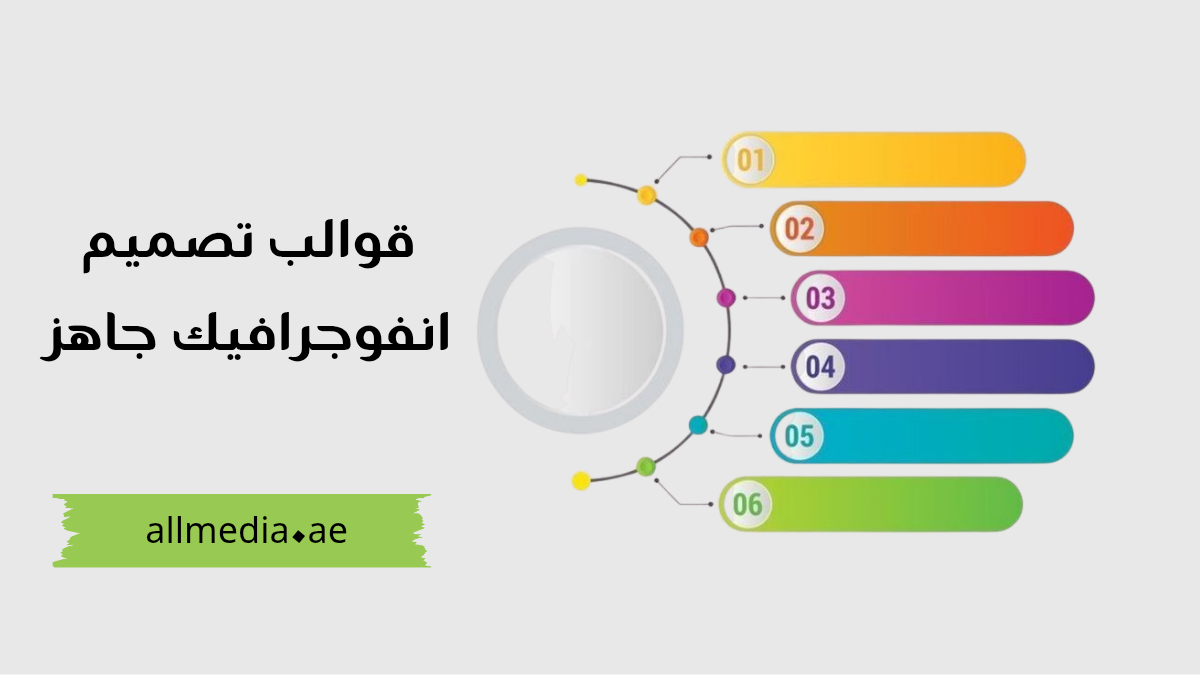
بالنسبة للمصممين والمسوقين والمعلمين ورجال الأعمال، تُعد الرسوم البيانية عنصراً أساسياً في جذب انتباه الجمهور وتبسيط فهمهم.
لكن إنشاء هذه العجائب البصرية ليس بالأمر الصعب، خاصةً مع وفرة قوالب الرسوم البيانية المجانية المتاحة في متناول يديك.
سواء كنت تعرض اتجاهات السوق، أو محتوى تعليمياً، أو استراتيجية عمل، ستجد أدناه قالباً مصمماً لإضفاء الحيوية على معلوماتك.
في هذه المجموعة، نغوص في عالم قوالب الرسوم البيانية المجانية، ونستكشف أفضل الخيارات التي تجمع بين الجمالية والتصميم العملي، كل ذلك دون أي تكلفة.
مجموعة قوالب إنفوجرافيك متجهة
تتوفر هذه المجموعة من قوالب الإنفوجرافيك المجانية بصيغ سهلة التعديل، بصيغتي AI وEPS.
حيث تُبسط هذه القوالب عملية إنشاء إنفوجرافيك جذاب وغني بالمعلومات، مما يتيح لك عرض البيانات بكفاءة وجمال دون التضحية بالجودة أو إنفاق موارد إضافية.
قالب إنفوجرافيك عصري بتقنية التشكيل الزجاجي النيوني
تُعد قوالب الإنفوجرافيك الخطية هذه مثالية للمصممين الذين يرغبون في عرض المعلومات بلمسة عصرية من التشكيل الزجاجي النيوني.
وتُعد قوالب Figma المجانية هذه مثالية لعرض البيانات المعقدة، مما يتيح حرية إبداعية مع الحفاظ على الاحترافية.
مجموعة تصميم إنفوجرافيك متجه
مجاناً للتحميل، بصيغتي AI وEPS
توفر هذه المجموعة أكثر من 30 مكوناً وعنصراً، مثل المخططات الشريطية، والرسوم البيانية، والجداول الزمنية، وغيرها.
ملفاتها المنظمة جيداً، بصيغتي AI وEPS، تُسهّل إنشاء إنفوجرافيك احترافي لأي مشروع في وقت قصير.
أدوات تصميم فيديو انفوجرافيك مجاني
هل ترغب في إنشاء فيديو إنفوجرافي رائع؟ هل تحتاج إلى مُنشئ فيديو إنفوجرافي مُتميز؟
سنُقدم لك أفضل الأدوات والتطبيقات لإنشاء فيديوهات إنفوجرافية بسرعة وسهولة، مثل MiniTool ، وRenderforest، وWideo، وغيرها.
1. MiniTool MovieMaker
MiniTool MovieMaker هو برنامج مجاني لإنشاء فيديوهات إنفوجرافيك، يتميز بواجهة مستخدم سلسة وأدوات تحرير فيديو سهلة الاستخدام.
وهو مزود بمجموعة متنوعة من قوالب الفيديو لمساعدتك على إنشاء فيديوهات إنفوجرافيك آسرة ببضع نقرات فقط.
كما يمكنك أيضاً استيراد مصادر الوسائط الغنية، مثل مقاطع الفيديو والصور والموسيقى، لتحسين فيديوهاتك.
وبعد استيراد مقاطع الوسائط إلى هذا البرنامج المجاني، يمكنك تنظيم المحتوى على جدولك الزمني، وإضافة انتقالات وفلاتر وعناصر متحركة لتنويع فيديوهاتك، بالإضافة إلى إضافة نصوص وترجمات لعرض معلوماتك التوضيحية.
إلى جانب ذلك، ستتمكن من تصميم فيديوهاتك وتطويرها باستخدام أدوات مثل مقسم الفيديو البسيط، وقاطع الفيديو، ومقص الفيديو، ودوار الفيديو، وقلاب الفيديو، وعكس الفيديو، ووحدة التحكم في سرعة الفيديو، وغيرها.
بعد الانتهاء من التحرير، ستظهر لك نافذة تصدير، حيث يمكنك تحديد اسم الفيديو، واختيار صيغته، وتغيير مسار الحفظ، وتخصيص جودته، ودقته، ومعدل البت، ومعدل الإطارات، وغيرها.
بالإضافة إلى ذلك، يتيح لك تصدير فيديوهات بدقة تصل إلى 1080 بكسل بدون علامة مائية.
2. Biteable
Biteable هو مُنشئ فيديوهات رسوم متحركة معلوماتية، مُناسب للمستخدمين المبتدئين والمحترفين على حدٍ سواء.
حيث يمكنك البدء من الصفر أو اختيار قالب فيديو معلوماتي واحد تُريد تعديله، وإضافة النصوص والألوان، وتطبيق الرسوم المتحركة والمشاهد الحية.
كما يُوفر Biteable، على وجه الخصوص، مشاهد أيقونات معلوماتية مع مخططات دائرية ومخططات إضافية تُساعدك على توضيح المعلومات بشكل أوضح وأكثر وضوحاً.
ويُعرض رمز واحد فقط لكل مقطع فيديو في المنتصف، مما يُوازن بين المعلومات والرسوم البيانية التي تُضيفها، حتى لا يُشتت انتباه المُشاهدين بسبب كثرة البيانات أو الرسوم البيانية.
3. Renderforest
يوفر لك Renderforest ، صانع فيديوهات إنفوجرافيك عبر الإنترنت، جميع الأدوات الأساسية لإنشاء فيديوهات إنفوجرافيك جذابة، مثل الانتقالات والفلاتر والرسوم المتحركة.
ومن ميزاته الفريدة أنه يغطي المخططات البيانية والمخططات واستطلاعات الرأي لعرض إحصائياتك بشكل أفضل.
كما يوفر العديد من المشاهد التوضيحية التي تُمكّنك من تمثيل البيانات بصرياً بشكل فعال.
4. Lumen5
يتميز Lumen5 بقدرته على إنشاء فيديوهات رسومية توضيحية متحركة من النصوص والصور والموسيقى والتعليقات الصوتية وصور GIF.
علاوة على ذلك، يمكنك إنشاء فيديو رسومي توضيحي لحملتك التسويقية في دقائق معدودة.
وتُلهمك قوالب فيديوهات الرسوم البيانية التوضيحية لإنشاء محتوى فيديو جذاب يجذب انتباه جمهورك. كما يضمن تشفير البرنامج العالي حماية محتواك.
5. Wideo
يُعد Wideo أحد أفضل مُنشئي فيديوهات الإنفوجرافيك، حيث يُوفر العديد من قوالب فيديوهات التسويق المتحركة، ومن المُفيد للشركات استخدام هذه القوالب، بما في ذلك الرسوم البيانية، واستبدال البيانات بها، وإنشاء فيديوهات إنفوجرافيك مُخصصة بسهولة.
إلى جانب ذلك، يُوفر خلفيات وصوراً وموسيقى وتأثيرات رسومية تُمكّنك من إنتاج فيديوهات أصلية بسرعة، إلا أن أيقونات الإنفوجرافيك لا تحتوي على الكثير منها.
6. Powtoon
يُعتبر Powtoon أداة أخرى لإنشاء فيديوهات الإنفوجرافيك عبر الإنترنت، حيث يُوفر لك قوالب فيديو لعرض بيانات وإحصاءات عملك، أو لتقديم اقتراحات لمنتجاتك أو عملك.
كما يُمكنك تعديل سمة الفيديو لتناسب احتياجاتك. على سبيل المثال، يُمكن استخدامه لإعلانات الموارد البشرية، واجتماعات المكتب، وغيرها.
وعلى الرغم من قلة الأدوات المُتاحة للمستخدمين لعرض بياناتهم بصرياً، إلا أن قوالب فيديوهات الإنفوجرافيك المُصممة مُسبقاً تُمثل حلاً جيداً لهذه المُشكلة.
حيث يقوم المستخدمون ببساطة بإضافة بياناتهم وإحصائياتهم إلى القالب المرئي بالكامل وإكمال عملية الإنشاء.
7. LightMV
يُعد LightMV أحد أفضل تطبيقات إنشاء فيديوهات المعلومات الرسومية، حيث يُتيح لك إنشاء فيديوهات رائعة على أجهزة iOS وAndroid وMac.
كما أنه مُنشئ فيديوهات سحابي يُمكن استخدامه لإنشاء وتحرير الفيديوهات عبر الإنترنت.
صُمم التطبيق بواجهة سهلة الاستخدام ولا يتطلب أي مهارات تحرير. بالإضافة إلى ذلك، يُوفر لك هذا التطبيق العديد من قوالب الفيديو الجميلة مع موسيقى خلفية هادئة.
نصائح مهمة لتصميم انفوجرافيك
يحتوي مخططك المعلوماتي على بيانات قيّمة، لكن لا أحد يتفاعل معه. هل يبدو هذا مألوفاً؟
حتى أهم الأفكار قد تضيع بين التصاميم المزدحمة والصور المربكة. وبدون مبادئ تصميم واضحة، تُهمل رسالتك.
هنا يأتي دور التصميم الاستراتيجي للمخططات المعلوماتية. فهو يحوّل البيانات الخام إلى قصص بصرية تجذب الانتباه وتحفز على التفاعل.
في هذه الفقرة ، ستتعلم نصائح مهمة لتصميم انفوجرافيك ، اليك هذه النصائح :
1. حدّد جمهورك وهدفك قبل التصميم.
الرسومات البيانية الرائعة لا تبدأ من المحرر، بل تبدأ بفهم من تصمّم له.
قبل البدء بوضع الأيقونات أو اختيار الخطوط، اطرح السؤال الأهم: لماذا تصمّم هذا الرسم البياني، ولمن هو؟
ليست كل رسالة بحاجة إلى رسم بياني. إليك ما يُعرّفه، ومتى يكون الأداة المناسبة.
من السهل البدء بالتصميم مبكراً. لكن أكثر الرسوم البيانية فعالية تبدأ بفهم واضح للجمهور والهدف. بدون ذلك، حتى التصميم الجميل قد يفشل.
ننصح بالبدء بما يلي:
- لماذا قد يهتم شخص ما بهذا الرسم البياني؟
- ماذا يجب أن يتعلم أو يفهم أو يفعل بعد رؤيته؟
- هل الرسم البياني هو الشكل المناسب لهذه الرسالة؟
تعمل الرسوم البيانية بشكل أفضل عندما يكون الهدف هو تقديم بيانات محددة ومهمة بسرعة.
فإذا كان جمهورك يُقدّر التواصل البصري والرؤى السريعة، فأنت على الطريق الصحيح.
ولكن إذا كان ما يحتاجونه هو العمق أو التفاصيل أو سياق متعدد الطبقات، ففكّر في تنسيقات أخرى مثل التقارير أو المقالات أو لوحات المعلومات.
كما يساعد فهم جمهورك أيضاً في تشكيل طريقة عرضك للمعلومات. هل يحتاجون إلى مقارنات؟ جدول زمني؟ تفصيل للعمليات؟ هل يتصفحون بسرعة أم يتوقفون مؤقتًا للتفاصيل؟
لمعرفة ما يبحث عنه جمهورك، ابدأ بالتحقق مما تفاعلوا معه بالفعل. ما هي العناصر المرئية التي شاركوها أو علّقوا عليها؟ ما أنواع البيانات أو التنسيقات التي أثارت تساؤلاتهم أو حيرتهم أو اهتمامهم؟
2. ابدأ بتسلسل بصري واضح لتوجيه جمهورك.
بمجرد أن تعرف من تخاطب وما يهتم به، فإن الخطوة التالية هي التأكد من رؤيتهم لما تخاطبه.
وللقيام بذلك، يجب أن يوجههم تصميمك ليركزوا على الرسالة التي تحاول إيصالها.
3. أتقن الطباعة واختيار الخطوط لتحقيق أقصى قدر من الوضوح.
الخط متأصل في طريقة تعاملنا مع المعلومات لدرجة أننا نادراً ما نفكر فيه.
هذه هي طبيعة الطباعة: عندما ينجح، يختفي. وعندما لا ينجح، يعيق العمل.
في تصميم المعلومات الرسومية، ليس بالضرورة أن تكون اختيارات الخطوط مثالية، ولكن يجب أن تكون معقولة.
أساسيات اختيار الخطوط
البساطة هي الأساس في اختيار الخطوط.
إليك كيفية الحفاظ على البساطة:
- التزم بالخطوط الواضحة. عادةً ما تكون الخطوط الخالية من التذييلات الخيار الأكثر أماناً للوضوح، خاصةً في الأحجام الصغيرة.
- تجنب الخطوط المزخرفة أو المبتكرة. إذا كنت تستخدم خطاً واحدًا، فتأكد من أنه مقصود، واستخدمه باعتدال.
- اختر خطين أو ثلاثة كحد أقصى. واحد للعناوين، وواحد للنص الرئيسي، وربما ثالث للعناوين أو الأرقام.
- تأكد من أن حجم الخطوط مناسب. يجب أن يكون كل شيء واضحاً حتى لو تم تغيير حجم التصميم أو عرضه على شاشة صغيرة.
أنت لا تحاول إبهار أي شخص باختيارك للخطوط، بل تريد فقط أن يقرأ الناس محتواك بسلاسة.
خلق تباين فعال باستخدام الطباعة
أدمغتنا مُصممة لملاحظة الاختلافات.
في الواقع، تُظهر الدراسات أننا غالباً ما نغفل حتى التغييرات الواضحة إلا إذا كان هناك شيء بارز. تُعرف هذه الظاهرة باسم “عمى التغيير”.
- نوّع الحجم. يجب أن تكون العناوين الرئيسية أكبر من نص الموضوع بشكل واضح ليتمكن القراء من معرفة من أين يبدأون.
- استخدم سمك الخط للتأكيد. اكتب النقاط الرئيسية أو العناوين بخط عريض، مع إبقاء النص الداعم أخف.
- تحقق من تباين الألوان. يجب أن يبرز نصك من الخلفية. إذا اضطررت إلى التحديق، فهذا لا يعمل.
يعمل التباين كإشارة تُساعد المشاهد على معرفة ما يجب قراءته أولاً، وما يجب تصفحه، وما يجب تذكره.
مبادئ اتساق الطباعة
يؤدي عدم اتساق الطباعة إلى جعل الرسم البياني الخاص بك يبدو فوضوياً، حتى لو كان كل شيء آخر في مكانه.
تساعدك هذه المبادئ السريعة على الحفاظ على الترتيب وسهولة القراءة:
- استخدم نفس الخط لنفس الغرض. يجب أن تتطابق جميع العناوين. ينطبق الأمر نفسه على نص الموضوع، والعلامات، والحواشي السفلية، وما إلى ذلك.
- التزم بأسلوب موحد. تجنب تغيير الأوزان أو المحاذاة أو الأنماط دون سبب وجيه.
- دع أسلوبك في الطباعة يرشد القارئ. استخدم مسافات ومحاذاة وتسلسلًا هرميًا متسقًا ليعرف ما يقرأه وترتيبه.
يعمل اتساق أسلوب الطباعة كدليل إرشادي، فهو يساعد القارئ على التنقل عبر المحتوى دون التخمين بشأن معنى كل قسم.
4. طوّر نظاماً لونياً استراتيجياً مع معلومات مُرمَّزة بالألوان.
يساعد الاستخدام الاستراتيجي للألوان على فهم مخططك البياني بشكل أسرع.
هذا يجعل الأرقام واضحةً فوراً، حتى قبل قراءة التفاصيل.
ولبناء نظام ألوان ذكي:
- وازن بين اللمسات الجريئة والأساس المُحايد. اجعل ألوانك الرئيسية بارزة دون أن تطغى على باقي الألوان.
- التزم بلوحة ألوان محدودة. عادةً ما تكون 3-5 ألوان كافية.
- حافظ على الاتساق. بمجرد أن يُشير لون ما إلى شيء ما – مثل البيانات أو الفئة أو الحالة – لا تُبدّله.
5. استخدم الأيقونات والرسوم التوضيحية لتعزيز الفهم.
تُستخدم الأيقونات في دماغنا لتفعيل مهارات المعالجة البصرية. ففي النهاية، لا يستغرق الأمر سوى ١٣ مللي ثانية للتعرف على صورة.
سيكون من الأسرع دائماً رؤية أيقونة تقويم صغيرة والتفكير في “تاريخ” بدلاً من قراءة الكلمة نفسها. ظرف؟ أنت تعلم بالفعل أنه يعني “بريد إلكتروني”.
في الرسوم البيانية، تُساعد الأيقونات والرسوم التوضيحية على شرح المفاهيم بشكل أسرع وجعل المعلومات الكثيفة تبدو أسهل في الوصول إليها. ولكن لكي تنجح، يجب استخدامها بوعي.
إليك كيفية تحقيق أقصى استفادة منها:
- طابق الأيقونات مع معناها. اختر عناصر مرئية يربطها الناس بموضوعك، مثل العدسة المكبرة للبحث.
- التزم بأسلوب واحد. مزج الأيقونات المسطحة مع الأيقونات ثلاثية الأبعاد أو المرسومة يدوياً يُفسد انسياب الصورة.
- استخدمها لدعم هيكل المحتوى. ضع الأيقونات بجوار عناوين الأقسام أو الفئات لإبرازها.
عند استخدامها بشكل جيد، تُسهّل الأيقونات قراءة محتواك وتذكره.
6. اختر المخططات والرسوم البيانية المناسبة لبياناتك.
لنفترض أن مبيعاتنا ارتفعت من ١٢٥٠ إلى ٣٨٧٠ ثم إلى ٧٢١٠ خلال الأرباع الثلاثة الأخيرة. يصعب على معظم الناس تصوّر ذلك. قد تبدو الأرقام مجردة في حد ذاتها.
لكن تخيل الآن رؤية نفس البيانات كخط صاعد على رسم بياني. فجأةً، يبدو النمو أكثر واقعية.
هذا ما تفعله المخططات البيانية. فهي تُعطي شكلاً للبيانات، مما يجعل رسالتك تصل أسرع وتدوم لفترة أطول.
ولكن ليس كل مخطط بياني يناسب كل قصة:
- المخططات الشريطية: رائعة لمقارنة الفئات جنباً إلى جنب، مثل الإيرادات حسب المنطقة، أو الأصوات حسب المرشح، أو المهام التي أنجزها عضو الفريق.
- المخططات الخطية: مثالية لعرض التغيير بمرور الوقت، على سبيل المثال، حركة المرور الشهرية لموقع الويب.
- المخططات الدائرية: استخدمها عندما تريد توضيح كيفية تقسيم الكل إلى أجزاء، على سبيل المثال، ميزانية التسويق مقسمة حسب القناة.
7. استخدم المساحات البيضاء بفعالية.
ربما صادفتَ ملصقاتٍ تبدو كفوضى مُركّبة. كل شيء مُكدّس، لا مساحة كافية، وكلما زادت المعلومات، قلّ استيعابك لها.
بدون مساحة كافية، حتى التصميم المُتقن للرسوم البيانية قد يُشعرك بالإرهاق. يشعر المُشاهد بحاجزٍ من المعلومات يبذل جهدًا كبيرًا لفكّ تشابكها.
تدعم المساحة البيضاء مُشاهديك بمنحهم مساحةً للتنفس ووقتاً كافياً لعقلهم للاستيعاب.
عند استخدامها بوعي، فإن المساحة البيضاء:
- تُوجّه العين. تُساعد على توجيه الانتباه إلى أهم أجزاء محتواك.
- تُحسّن وضوح القراءة. مع وجود مساحة أكبر حول النص والعناصر، تُصبح القراءة أقلّ جهداً.
- تُضيف مساحةً للتنفس. تُفصل الأقسام بحيث لا يشعر المُشاهد وكأن كل شيء يُثير ضجةً في آنٍ واحد.
8. حسّن تصميمك ليناسب مختلف المنصات والجمهور.
قد يبدو تصميمك رائعاً على شاشة الكمبيوتر المحمول، ولكن كيف سيبدو على الهاتف؟ أو في موجز LinkedIn؟ أو مطبوعاً على ملصق؟
التصميم ليس معياراً واحداً يناسب الجميع. فمكان ظهور تصميمك يؤثر على تجربة المستخدمين له. لذا، من المهم مراعاة ذلك عند التصميم.
عند تصميم تصميمك، عليك مراعاة مكان نشره. سيؤثر ذلك على التنسيق والأسلوب الذي تختاره:
- يُفضل فيسبوك المنشورات العريضة أو الطويلة ذات الصور القوية والنصوص القصيرة.
- يستفيد تويتر/إكس، بفضل بيئة التغذية السريعة، من الصور الأفقية مع ملخصات موجزة وصورة رئيسية قوية.
- يُفضل إنستغرام التنسيقات المربعة أو الرأسية مع نص بسيط وصور جريئة تظهر على الشاشة الصغيرة.
- يُفضل لينكدإن التنسيقات الأفقية والصور الاحترافية الغنية بالمحتوى.
- يُعد بينترست مثالياً للتصاميم الطويلة القابلة للتمرير التي تُرشد المشاهد إلى سرد بصري.
يجب أيضاً مراعاة حجم الجهاز. ما يُمكن قراءته على شاشة مقاس 13 بوصة قد لا يكون قابلاً للقراءة على الهاتف المحمول. التزم بأحجام خطوط أكبر، واستخدم كلمات أقل، وقسّم محتواك إلى كتل سهلة الفهم.
إذا كنت تخطط للطباعة، فقم بالتصدير بدقة عالية (300 نقطة في البوصة). للاستخدام على الويب، اختر تنسيقات أخف مثل WebP أو JPG المضغوطة للحفاظ على سرعة التحميل.
مع ذلك، تحذير بشأن تنسيقات WebP. بينما يعمل هذا التنسيق على معظم المنصات الحديثة، لا تزال بعض الأنظمة (مثل LinkedIn) تُفضّل تنسيق PNG أو JPG.
في الختام :
باستخدام أدوات تصميم انفوجرافيك مجاني، تستطيع مشاركة أفكارك ومعلوماتك بطريقة مميزة تجمع بين الجمال والوضوح.
ولم يعد الأمر يتطلب خبرة كبيرة أو تكاليف عالية، بل أصبح متاحاً للجميع.
فإذا كنت تبحث عن وسيلة مبتكرة للتواصل مع جمهورك وزيادة تأثير محتواك، فالانفوجرافيك هو خيارك الأمثل للتميز والإبداع.
المصادر
https://venngage.com/blog/best-infographic-tools/
https://graphicmama.com/design-bundle/free-infographic-templates
https://visme.co/blog/best-infographic-tools/
https://speckyboy.com/free-infographic-templates/
https://moviemaker.minitool.com/moviemaker/infographic-video-maker.html


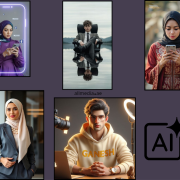














Comments